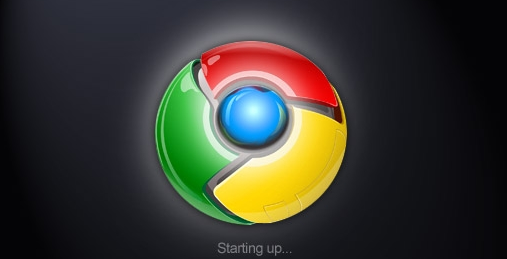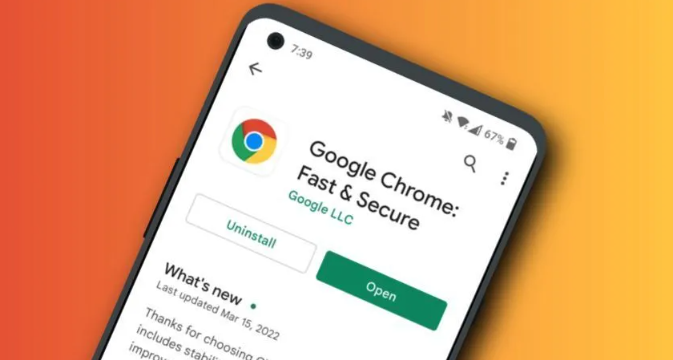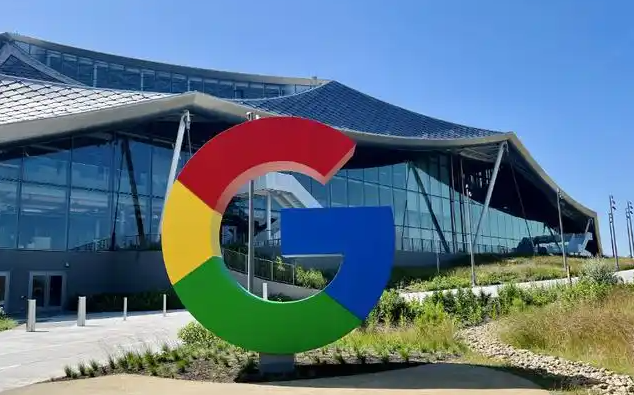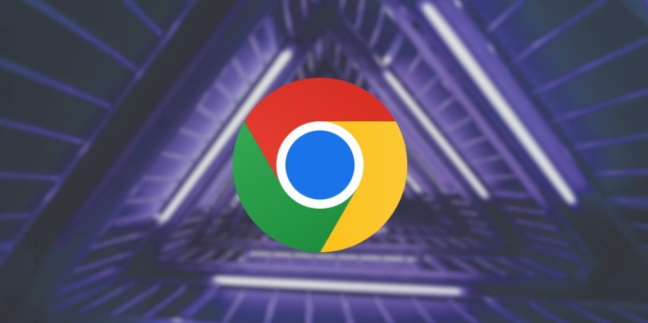谷歌浏览器下载任务多线程加速配置教程
时间:2025-06-28
来源:谷歌浏览器官网

以下是Chrome浏览器下载任务多线程加速的配置方法及操作步骤详解:
1. 通过扩展程序实现多线程加速:打开谷歌浏览器,进入扩展程序商店。在搜索框中输入“多线程下载”,会出现一些相关的扩展程序。选择一个评价较高、下载量较大的扩展程序,点击“添加到Chrome”按钮进行安装。安装完成后,在浏览器的右上角会出现扩展程序的图标。点击图标,打开扩展程序的设置页面。在设置页面中,可以根据自己的需求进行配置,如设置最大线程数、连接数等。一般来说,线程数越多,下载速度越快,但也会占用更多的系统资源。可以根据实际情况进行调整。在需要下载的文件链接上右键点击,选择“使用[扩展程序名称]下载”。扩展程序会自动分析链接,并将文件分成多个线程进行下载。
2. 利用Chrome浏览器自带功能开启多线程:在谷歌浏览器地址栏输入chrome://flags/命令并回车,进入Chrome实验功能设置。在搜索框中输入“Parallel downloading”,找到相关实验选项并将其开启。重启浏览器后,Chrome浏览器将支持并行下载,从而加快下载速度。
3. 调整系统设置优化下载速度:确保网络连接稳定且速度足够,可尝试切换网络,如从Wi-Fi切换到移动数据,或反之。若使用公司或公共网络,可能存在限制,需联系管理员了解情况。同时,检查防火墙和安全软件的设置,确保它们没有阻止Chrome浏览器的多线程下载功能。
4. 其他注意事项:某些网站可能限制了下载工具的使用,或者对多线程下载进行了限制。在这种情况下,可能需要寻找其他下载方式,如使用迅雷、IDM等专业的下载工具。此外,虽然多线程下载可以提高下载速度,但也可能对服务器造成较大的负载。因此,在使用多线程下载时,应尊重网站的使用规则,避免过度下载。